pelayar Mozilla Firefox ialah salah satu pelayar web paling popular yang digunakan di seluruh dunia. Pembangun cuba mengambil kira pendapat dan kehendak pengguna, dengan itu menjadikan produk mereka lebih baik. Untuk memastikan bahawa versi terkini penyemak imbas sentiasa dipasang pada komputer anda, adalah disyorkan untuk mengemas kini Mozilla Firefox kepada versi terkini.
Perlu diingatkan bahawa pelayar, seperti yang lain, mempunyai beberapa kekurangan yang secara beransur-ansur dihapuskan oleh pemaju. Jika anda tidak mengemas kini program tepat pada masanya, masalah mungkin timbul dalam paparan kandungan yang betul. Di samping itu, pelayar web yang tidak dikemas kini akan mempunyai lubang yang boleh dieksploitasi oleh penyerang.
Kemas kini penyemak imbas
Ramai pengguna berminat untuk mengemas kini pelayar Mozilla Firefox. Malah, terdapat beberapa cara untuk memasang kemas kini. Pengguna boleh:
- Pasang kemas kini secara manual;
- Tukar tetapan penyemak imbas kepada kemas kini automatik;
- Menggunakan pemasang kemas kini;
- Pasang semula Firefox.
Adalah lebih baik untuk membiasakan diri dengan setiap kaedah dengan lebih terperinci, dan kemudian pilih pilihan yang paling sesuai.
Kemas kini manual
Untuk mengemas kini pelayar Mozilla, anda perlu memasukkan menu. Untuk melakukan ini, klik pada ikon yang kelihatan seperti tiga garisan mendatar. Apabila menu dibuka, anda perlu mengklik pada ikon dengan tanda “?”.

Langkah seterusnya akan membuka submenu lain. Di antara keseluruhan senarai, anda perlu mencari bahagian "Perihal Firefox", dan kemudian klik padanya.

Sejurus selepas membuka tetingkap maklumat penyemak imbas, kemas kini akan disemak. Jika anda mempunyai versi lama navigator web, pemasangan tampalan akan bermula.

Sila ambil perhatian bahawa selepas memuat turun dan memasang kemas kini, anda perlu memulakan semula pelayar web anda. Untuk melakukan ini, hanya klik pada butang "Mulakan semula Firefox untuk mengemas kini".

Apabila pelayar Internet bermula, ia akan dikemas kini kepada versi terkini.
Pengguna tidak perlu mengemas kini pelayar web Firefox, tetapi untuk melakukan ini, mereka harus mengkonfigurasi penyemak imbas supaya ia dikemas kini dalam mod automatik. Ini tidak sukar dilakukan, cuma tukar tetapan. Mula-mula, buka menu utama dan kemudian klik pada ikon "Tetapan".
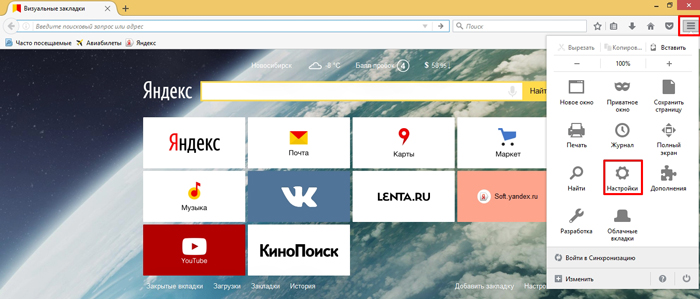
Tetingkap tetapan akan dibuka tidak lama lagi. Selepas ini, pengguna harus mengklik pada tab "Lanjutan".


Sekarang pelayar Internet akan memasang kemas kini tepat pada masanya, dan yang paling penting, secara percuma.
Memasang kemas kini melalui pemasang
Untuk menjadi pemilik pelayar Internet yang dikemas kini, adalah disyorkan untuk melawati laman web rasmi pembangun. Untuk melakukan ini, pergi ke "https://www.mozilla.org/ru/firefox/new/". Perlu diingatkan bahawa adalah lebih baik untuk mengakses laman web menggunakan pelayar Mozilla Firefox.
Apabila halaman dimuatkan, mesej akan muncul yang menunjukkan bahawa anda perlu mengemas kini penyemak imbas anda. Untuk memuatkan versi baru, klik pada pautan grafik “Muat turun secara percuma”
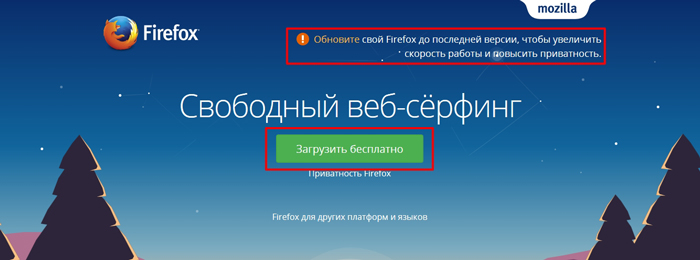
Selepas ini, borang pemuat akan muncul, di mana anda perlu mengklik pada butang "Simpan". Memandangkan aplikasinya ringan, muat turun akan selesai dalam beberapa saat.


Dalam langkah seterusnya, tetingkap pemasang pelayar Mazil akan dibuka. Pengguna hanya perlu mengklik pada butang "Kemas kini".

Versi baharu produk akan dimuat turun ke komputer anda.
Kaedah kemas kini bukan standard
Terdapat kaedah kemas kini lain, yang saya gunakan jika kaedah lain tidak berfungsi atau ralat muncul dalam program. Selesaikan pemasangan semula akan menghapuskan ralat dan juga menyediakan pengguna dengan versi terkini pelayar.
Mengalih keluar penyemak imbas
Sebelum memasang versi yang dikemas kini, anda perlu menyingkirkan penyemak imbas lama. Untuk melakukan ini, disyorkan untuk log masuk ke panel kawalan.

Dalam tetingkap yang terbuka, sebaiknya tukar jenis paparan item panel. Adalah disyorkan untuk memilih "Ikon kecil". Selepas ini, anda perlu mencari item "Program dan Ciri" di antara semua bahagian. Perlu diingatkan bahawa untuk sistem operasi Windows XP, bahagian itu akan dipanggil "Alih Keluar Program".

Apabila borang dibuka atur cara yang dipasang, anda perlu mencari semua program yang berkaitan dengan pelayar Firefox. Selepas ini, yang tinggal hanyalah klik pada butang "Padam".
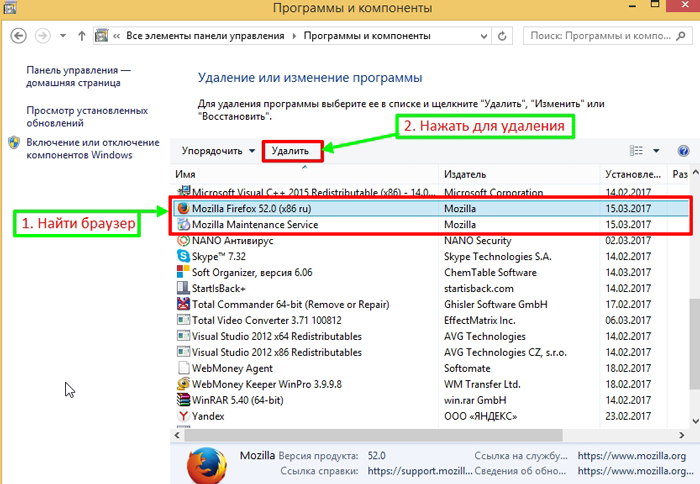
Untuk mengalih keluar penyemak imbas sepenuhnya daripada komputer anda, anda mesti menyahpasang semua elemennya.
Pemasangan
Mengalih keluar navigator web mengambil masa tidak lebih daripada 5 minit. Apabila semua elemen dinyahpasang, yang tinggal hanyalah memuat turun dan memasang versi baharu. Untuk melakukan ini, anda perlu pergi ke tapak web pembangun. hidup halaman rumah anda harus mengklik pada hiperpautan grafik "Muat turun Firefox".

Selepas memuat turun pengedaran, yang tinggal hanyalah memasangnya. Apabila pemasangan selesai, versi baharu produk akan muncul pada komputer anda.
Kesimpulan
Setiap pengguna harus tahu cara mengemas kini Firefox. Ini disebabkan oleh fakta bahawa teknologi sentiasa berkembang, yang bermaksud pelayar ketinggalan zaman tidak akan dapat membuka tapak web yang menggunakan piawaian baharu. Terdapat beberapa cara untuk mengemas kini penyemak imbas web anda, tetapi cara terbaik ialah menetapkannya untuk mengemas kini secara automatik.
Jika penyemak imbas Internet itu sendiri tidak mengemas kini, anda harus menyemak kemas kini secara berkala secara manual atau memasang semula penyemak imbas.
Mengemas kini Mozilla (Inggeris FirefoxMozilla) - ini bermakna memasang versi baharu Mozilla pada komputer anda berbanding versi lamanya. Pada masa yang sama, anda mungkin perlu meninggalkan perkara biasa anda (beberapa atau semua) dan meneroka kemungkinan baharu. Nampaknya, mengapa kita memerlukan kemas kini Mozilla - adakah ia benar-benar untuk melepaskan apa yang biasa kita lakukan? Atau untuk menguasai fungsi Mozilla baharu apabila tiada masa untuknya? Semua minus, tetapi di manakah kelebihannya?
Kelebihan kemas kini ialah keselamatan semua kerja anda yang berkaitan dengan Mozila.
Jika anda melumpuhkan prosedur "kemas kini Mozilla", maka
Tiada jaminan bahawa komputer anda tidak akan terjejas oleh semua kerentanan yang mana pembangun Mozilla mengeluarkan kemas kini.
Sokongan daripada pengeluar program (dalam dalam kes ini Program Mozilla) terdiri daripada menyesuaikan program ini kepada keadaan ruang Internet yang berubah dengan pantas, menghapuskan kemungkinan kelemahan, kekurangan dan masalah yang dikenal pasti dalam pengendalian penyemak imbas. Dan ia sangat bagus apabila terdapat sokongan sedemikian.
Satu-satunya perkara yang anda perlu sentiasa ingat ialah
Di laman web rasmi anda boleh memuat turun Mozila secara percuma, tanpa SMS, tanpa virus dan masalah lain yang dialami oleh beberapa tapak pihak ketiga (bukan rasmi).
Bagaimana untuk menyemak kemas kini Firefox?
Jika anda TIDAK mengubah apa-apa dalam tetapan penyemak imbas Firefox, maka secara lalai ia akan mengemas kini secara automatik, iaitu, tanpa meminta anda, seperti yang mereka katakan, "secara automatik". Pada masa yang sama, anda mungkin tidak tahu tentang versi pelayar Firefox yang ada masa ini berada pada komputer anda. Walau bagaimanapun, jika anda mempunyai keinginan yang tidak terkawal untuk mengemas kini Firefox, anda boleh melakukannya secara manual; ini akan dibincangkan di bawah.
Untuk mengetahui versi penyemak imbas Firefox yang dipasang pada komputer anda, dan pada masa yang sama mengemas kini penyemak imbas anda secara automatik kepada versi terkini, klik pada butang "Menu" dengan tiga garisan mendatar di sudut kanan atas penyemak imbas ( nombor 1 dalam Rajah 1):
nasi. 1 Kami sedang mencari Bantuan Fifefox, yang mengandungi maklumat tentang versi penyemak imbas ini yang telah anda pasang
Dalam "Menu" Firefox yang muncul, pergi ke Bantuan (nombor 2 dalam Rajah 1), di mana kita memerlukan pautan "Mengenai Firefox" (nombor 1 dalam Rajah 2):
 nasi. 2 Pautan “Perihal Firefox” mengandungi maklumat tentang versi pelayar Firefox
nasi. 2 Pautan “Perihal Firefox” mengandungi maklumat tentang versi pelayar Firefox Dengan mengklik pada pautan "Perihal Firefox", anda boleh melihat caranya Menyemak versi Mozilla yang telah anda pasang. Mesej muncul mengenai nombor versi Firefox (nombor 1 dalam Rajah 3). Jika pembangun telah mengeluarkan versi baharu Mozilla, penyemak imbas anda akan dikemas kini secara automatik.
Jika kemas kini tidak diperlukan, mesej "Versi terkini dipasang" akan muncul. versi Firefox"(nombor 2 dalam Rajah 3):
 nasi. 3 Mesej tentang nombor versi Firefox (1) dan semakan menunjukkan bahawa kemas kini penyemak imbas tidak diperlukan (2)
nasi. 3 Mesej tentang nombor versi Firefox (1) dan semakan menunjukkan bahawa kemas kini penyemak imbas tidak diperlukan (2) Bagaimana untuk menguruskan kemas kini Mozilla?
Saya sudah menulis di atas bahawa kemas kini Mozilla pada mulanya dikonfigurasikan supaya ia berlaku secara automatik, tanpa mengira kehendak pengguna. Ini dipanggil tetapan "lalai", yang dibina ke dalam penyemak imbas oleh pembangun pengaturcaranya.
Bagaimana untuk menukar tetapan Mozilla yang berkaitan dengan kemas kini?
- Untuk melakukan ini, pergi ke "Tetapan" Mozila (nombor 3 di atas dalam Rajah 1).
- Seterusnya, klik pada ikon gear "Lanjutan" (nombor 1 di bawah dalam Rajah 4 atau Rajah 5).
- daripada tetapan tambahan pilih tab "Kemas Kini" (nombor 2 dalam Rajah 4 atau Rajah 5) dan klik padanya:
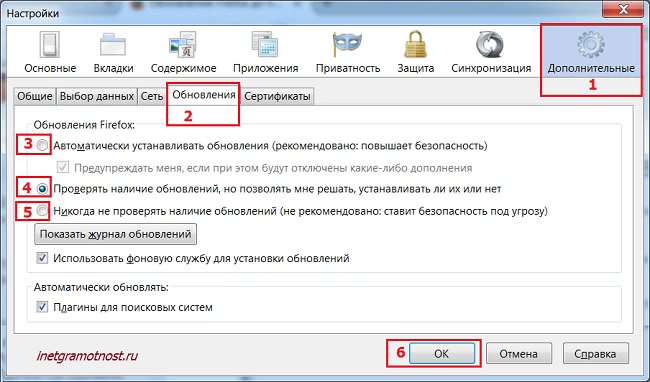 nasi. 4 Menyediakan kemas kini Firefox
nasi. 4 Menyediakan kemas kini Firefox Untuk lebih versi kemudian Imej Mozilla (lebih tepat, antara muka) untuk kemas kini akan seperti ditunjukkan di bawah dalam Rajah. 5 (klik untuk besarkan):
 nasi. 5 Menyediakan kemas kini Mozilla untuk versi terkini
nasi. 5 Menyediakan kemas kini Mozilla untuk versi terkini Keseluruhan senjata pilihan untuk mengurus kemas kini Mozilla dibuka:
- Pasang kemas kini secara automatik (disyorkan: meningkatkan keselamatan) – nombor 3 dalam Rajah 4 atau Rajah 5.
- Semak kemas kini, tetapi hanya saya yang boleh memutuskan sama ada untuk memasangnya atau tidak - nombor 4 dalam Rajah. 4 atau dalam Rajah 5.
- Jangan sekali-kali menyemak kemas kini (tidak disyorkan: membahayakan keselamatan) - nombor 5 dalam Rajah. 4 atau dalam Rajah 5.
Bagaimana untuk melumpuhkan kemas kini Firefox? Untuk melakukan ini, tandai kotak di sebelah pilihan "Jangan sekali-kali semak kemas kini" (nombor 5 dalam Rajah 4) dan klik "OK" (nombor 6 dalam Rajah 4). Tetapi adalah lebih baik untuk tidak melakukan ini supaya tidak menjejaskan keselamatan penyemak imbas dan komputer anda.
Secara peribadi, saya lebih suka menggunakan pilihan "Semak kemas kini, tetapi hanya saya yang boleh memutuskan sama ada untuk memasangnya atau tidak"
(Saya mempunyai tanda semak di sebelah pilihan ini - lihat nombor 4 dalam Rajah 4 atau Rajah 5).
Ini memungkinkan untuk memastikan kemas kini yang diperlukan oleh sistem keselamatan dipasang, tetapi pada masa yang sama mengawal apa yang dipasang dan bila. Oleh itu, di satu pihak, kemas kini dipasang, sebaliknya, proses kemas kini ini kekal di bawah kawalan saya.
Bagaimana untuk kembali ke versi lama Mozilla?
Versi baharu Mozilla selepas kemas kini mungkin tidak berfungsi dengan baik (atau tidak berfungsi sama sekali), contohnya, kerana kemas kini tidak dipasang dengan betul. Dalam kes ini, kami mengalih keluar melalui pilihan "Mula" - "Alih Keluar Program" Mozila yang dipasang tidak berjaya. Kemudian pasang dari laman web rasmi Mozilla versi terkini Mozillas lagi.
Jika atas sebab tertentu anda ingin memasang versi lama Pelayar Mozilla (walaupun ia lebih terdedah kepada penembusan pelbagai perkara buruk dari Internet), maka
- ketahui versi Mozilla yang anda miliki (lihat Rajah 2-3 di atas).
- Kemudian, melalui "Mula" - "Nyahpasang program", alih keluar penyemak imbas lama.
- Pasang Firefox lain dari direktori yang terletak di laman web rasmi Mozilla Firefox, dengan versi lain menggunakan pautan di bawah:
Dalam direktori ini anda perlu memilih versi lebih awal daripada yang anda pasang.
Bagi mereka yang meraguinya: untuk Mozilla versi 33.1, semua maklumat yang dibentangkan di atas juga relevan, walaupun tangkapan skrin di atas (Rajah 3) menunjukkan versi 31.0.
Tolong undi
Semua yang lama, tentu saja, sentiasa berharga. Tetapi semua ini tidak terpakai kepada teknologi Internet sama sekali, dan lebih-lebih lagi kepada pelayar, jika anda memerlukan, sebagai contoh, firefox untuk memuat turun windows 7 secara percuma! Oleh itu, pembangun mozilla firefox memantau dengan teliti trend dan "mengikuti" dengan dunia moden! Pelayar mozilla firefox ialah salah satu pelayar yang paling popular dan dicari di RuNet, kerana pelayar ini membolehkan anda memuat turun penanda halaman visual untuk mozilla! Dan populariti ini, secara umum, adalah wajar. Kemas kini berterusan mozilla, antara muka yang fleksibel, menu dan fungsi yang mudah, penanda halaman dan elemen lain menggembirakan ramai pengguna! Manfaat inilah yang membuatkan berjuta-juta orang ingin memuat turun muff setiap hari.
Dalam versi penyemak imbas yang lalu, terdapat beberapa pepijat yang kemas kini terkini dihapuskan. Baru sentiasa lebih baik. Dan fakta ini sudah pasti telah didedahkan oleh versi terbaru Mozilla Firefox. Untuk memuat turun versi terkini mozilla firefox, pergi ke tapak web mozilla firefox.
Sebelum anda mengemas kini mozilla atau memuat turun mozilla firefox 2, anda harus memahami dengan teliti semua penambahbaikan dan inovasi. Tetapi versi lama seperti itu lambat. Oleh itu, dalam 19 versi, pengeluar melakukan kerja yang hebat! Itulah sebabnya dalam pelayar terkini Terdapat banyak kelebihan baik Firefox 19.
Kelebihan utama pelayar dikemas kini firefox:
Kemudahan dan kefungsian bar penanda halaman. Terima kasih kepada penanda halaman untuk mozilla firefox yang anda boleh bertukar serta-merta ke tab, membuat penanda halaman tapak yang diperlukan untuk bekerja dan membuat antara muka mesra pengguna. Ini juga boleh dilakukan menggunakan bar Yandex untuk firefox. Ini akan menjimatkan masa dan memungkinkan untuk menyelesaikan semua tugas yang diperlukan dengan cepat;
Kelajuan tinggi. Kemas kini Firefox mempunyai fungsi pemuatan segera dan pelancaran penyemak imbas berkelajuan tinggi. Inilah yang diharapkan ramai daripada Firefox percuma. Memuatkan halaman web akan mengambil masa anda hanya beberapa saat. Versi baharu pelayar Firefox tidak mempunyai proses pemuatan yang perlahan. Perkara yang sama berlaku untuk memuat turun fail menggunakan aplikasi. Muat turun lagu kedua agak mustahil! Filem dimuatkan dengan cepat. Hanya beberapa minit menunggu dan anda dijamin menonton filem dalam format yang mudah!;
Antara muka Firefox yang menakjubkan akan benar-benar memukau anda: penanda halaman yang disematkan, enjin carian pintar yang akan menemui semua tab, panorama, fungsi penanda halaman langsung, fungsi kumpulan. Tidak dinafikan, selepas inovasi sedemikian anda harus cuba mengemas kini penyemak imbas anda secara percuma.

Kemas kini firefox akan menggembirakan anda terutamanya dengan penyegerakannya yang selamat. Jika anda menggunakan komputer, tablet dan telefon semasa bekerja, anda boleh mengakses semua penanda halaman, majalah, borang, tab, garisan pintar dan butiran lain.
Untuk memasang sebarang tema dan mengemas kini antara muka, laraskan semua sambungan, anda perlu memasang kemas kini mozilla. Terima kasih kepada pembangun yang menjaga semua butiran, anda akan berpeluang memasang sebarang pemalam daripada pengurus yang dibangunkan, yang mempunyai sejumlah besar alat tambah yang berbeza! Semua ini akan memudahkan kerja anda di Internet.
Bagi mereka yang sering bekerja dengan Format PDF Pertama sekali, anda harus mengemas kini pelayar firefox anda. Mengapa begitu tergesa-gesa? Ya, semuanya mudah - kini anda boleh melihat dan membaca fail PDF dengan mudah dan berfungsi. Kini anda tidak perlu memuat turunnya secara manual. Semuanya akan disimpan dalam penyemak imbas anda;
Dalam versi baharu penyemak imbas, semua maklumat dilindungi dengan ketat. Pemaju Mozilla versi baharu menjamin kerahsiaan data pengguna yang lengkap dan boleh dipercayai. Ini sememangnya sangat mudah, kerana kini tapak tidak akan dapat menjejaki tindakan dan menggunakannya secara peribadi untuk tujuan mementingkan diri sendiri. Selain itu, fungsi perlindungan log adalah sangat mudah. Kini, dengan memuat turun kemas kini muff secara percuma, anda boleh menikmati semua ciri ini!
Penanda halaman langsung dan keupayaan untuk mengemas kini penyemak imbas anda secara automatik akan memberi anda peluang untuk sentiasa dikemas kini dengan semua berita. Dan pengemaskinian automatik akan memudahkan mereka yang sentiasa kekurangan masa.

Tidak dinafikan, selepas anda menilai semua faedah, anda akan berhadapan dengan persoalan bagaimana dan di mana untuk memuat turun kemas kini mozilla firefox. Ia agak mudah.
Ia adalah mungkin untuk memuat turun kemas kini untuk mozilla firefox bukan sahaja di laman web rasmi pembangun, tetapi juga di tapak lain di mana terdapat akses. Perkara utama yang perlu diingat ialah ia percuma! Pembangun mozilla firefox bimbang tentang kebolehpercayaan versi baharu pelayar untuk memastikan pengguna berpuas hati.
Untuk memanfaatkan semua faedah baharu, anda harus mengemas kini Mozilla. Untuk melakukan ini, anda perlu melalui beberapa langkah wajib. Lagipun, tanpa pemasangan yang betul Fungsi penyemak imbas tidak akan meningkat, tetapi sebaliknya. Sangat mudah untuk mengemas kini mozilla firefox secara percuma!
Peringkat pertama.
Pertama sekali, anda harus mengetahui tentang versi baharu pembangun mozilla firefox. Untuk melakukan ini, klik pada tab oren pada panel dan pilih "Bantuan". Perkara seterusnya yang anda perlukan ialah "Mengenai Firefox".

Fasa kedua.
Setelah mengkaji kemas kini, anda harus memulakan proses itu sendiri. Sangat mudah untuk mengemas kini pelayar Mozilla secara percuma dengan gesaan daripada pelayar itu sendiri. Skrin terbuka halaman tambahan, di mana, jika perlu, anda boleh memasang segala-galanya parameter yang diperlukan. Dalam item "Lanjutan", tetingkap dibuka dengan senarai penuh semua tetapan.
Peringkat ketiga.
Untuk mengemas kini pelayar firefox, anda memerlukan bahagian "Kemas Kini". Di sini, pilih baris pertama dan tetapkan penyemak imbas untuk mengemas kini secara automatik. Ini akan lebih dipercayai untuk komputer anda. Juga, pada masa akan datang, proses ini akan berlaku secara automatik, kerana dalam versi baharu Firefox fungsi sedemikian terbina dalam secara automatik. Perkara utama ialah memberi perhatian kepada unsur-unsur yang tidak perlu anda ubah. Masukkan semua data asas ke dalam program dan penyemak imbas anda akan menjadi sempurna!
Peringkat keempat.
Selepas kemas kini firefox berjaya, tutup semua tetingkap, mulakan semula komputer anda. Buka semula penyemak imbas anda dan pasang semuanya pemalam terkini dan tambahan. Lihat versi baharu penyemak imbas, teroka semua ciri dan nikmati kelajuan firefox 1 9! Anda pasti akan terkejut dengan kelajuan, fungsi dan kualiti versi dikemas kini Mozilla Firefox!

Untuk mengemas kini mozilla firefox anda tidak memerlukan pengetahuan atau usaha khusus. Anda hanya perlu mengikuti semua arahan asas dan membaca terma dan syarat dengan teliti.
Pemasangan yang betul dan berjaya adalah kuncinya operasi yang boleh dipercayai pelayar anda.
Dicipta 01/28/2012 12:33 ? Pembaca yang dihormati! Dalam pelajaran ini Saya ingin memberitahu anda bagaimana kemas kini Firefox dua jalan. Tak kisahlah yang mana satu versi anda telah memasangnya sekarang dalam komputer anda, lama atau baharu. Bagaimanapun, kemas kini perlu. Mengapa anda perlu mengemas kini? Intinya ialah dalam Kebelakangan ini pembangun telah membangunkan alat baharu atau yang dipanggil helah. Pada zaman dahulu versi mereka tidak lagi berfungsi dengan betul, mereka bekerja dengan kerap, terdapat kegagalan Internet atau mereka tidak berfungsi JavaScript. Kini semua fokus ditetapkan kepada pelayar moden dan anda tidak perlu pasang istimewa program berasingan JavaScript untuk semua pelayar.
Sebaik sahaja saya melakukan pelajaran "", yang menerangkan tempat untuk memuat turun dan cara memasang penyemak imbas. Tetapi di sini saya ingin mengatakan bahawa apabila anda memuat turun dan pasang baru versi, sebagai peraturan, dalam tetapan Lalai ialah kemas kini automatik. Saya mengesyorkan memohon beberapa peruntukan, saya akan menerangkannya kemudian dalam pelajaran ini.
Jadi inilah pengajarannya:
Pilihan pertama: bagaimana kemas kini Firefox?
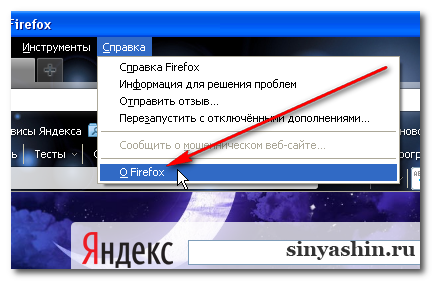
Pilihan dua: bagaimana pasang kemas kini Firefox automatik?

Seperti yang saya janjikan, saya akan menerangkan mengapa ia perlu kemas kini tua versi pelayar Firefox kepada yang baru. Versi baru mempunyai banyak komponen tambahan dan peluang. Tetapi inilah perkaranya: apabila mereka mengumumkan ketersediaan versi baharu atau selepas memasang versi baharu penyemak imbas, dalam tetapan anda boleh memilih sama ada untuk memasang sekarang atau kemudian. Saya mengesyorkan menunggu dan mengemas kini sedikit kemudian, selepas satu versi. kenapa? Kerana dalam versi baharu, seperti biasa, terdapat beberapa penambahbaikan. Nah, bagi mereka yang mempunyai versi yang sangat lama, dinasihatkan untuk mengemas kini. Seperti yang saya katakan di atas tentang JavaScript, dalam penyemak imbas lama ia sebenarnya tidak berfungsi atau ranap secara berterusan disebabkan oleh Teknologi baru Sambungan Internet antara pelayan.
Pembangun perisian sentiasa membangunkan program mereka, menghapuskan masalah dan kelemahan yang ditemui, menambah fungsi baharu, menyingkirkan lebih banyak yang tidak berkaitan, mempercepatkan aplikasi, meningkatkan kestabilan mereka, dsb. Ini juga terpakai kepada pelayar Internet. mereka kemas kini tepat pada masanya– kunci kepada cepat, selesa dan kerja yang cekap dalam internet.
Mari lihat cara mengemas kini Mozilla Firefox secara percuma (salah satu yang paling pelayar popular) kepada yang paling banyak versi terkini.
Memasang kemas kini secara manual
Mengetahui versi penyemak imbas yang ada pada komputer anda dan mengemas kininya jika perlu adalah sangat mudah. Untuk melakukan ini anda perlukan:
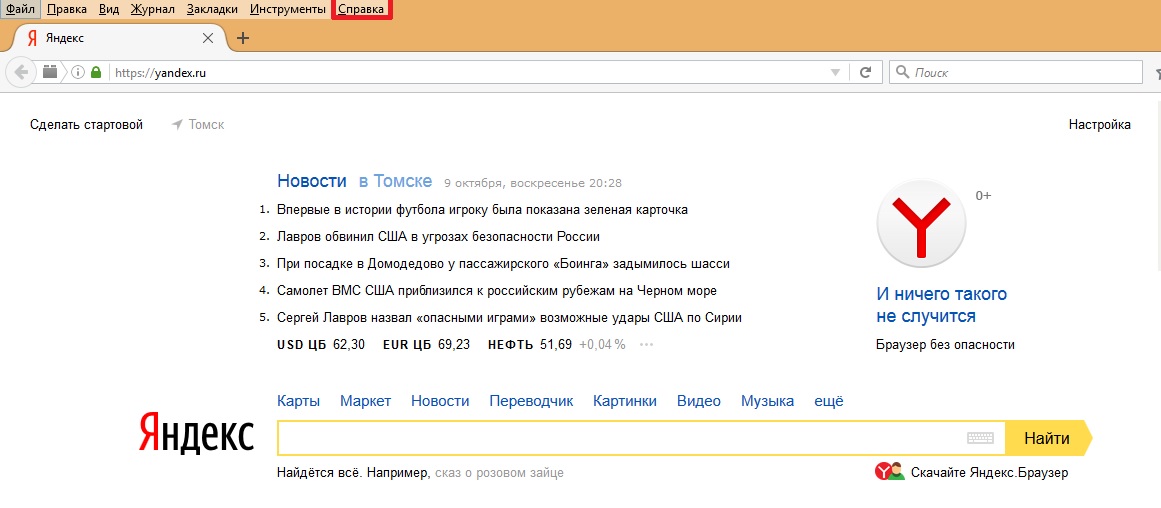
Seterusnya, tetingkap pop timbul kecil akan muncul di tengah-tengah skrin, dan Mozilla akan menyemak kemas kini secara automatik. Jika versi yang lebih terkini belum tersedia, program ini akan memberitahu pengguna bahawa dia telah memasang versi terkini Firefox. Dalam tetingkap timbul yang sama, dengan mengklik pada frasa "apa yang baharu", anda boleh menjelaskan perubahan khusus yang telah dibuat pada versi terkini program. 
Jika terdapat kemas kini, mereka akan mula memuat turun, selepas itu penyemak imbas akan menggesa pengguna untuk memulakannya semula.
Sekiranya kemas kini dipasang dengan tidak betul atau tidak berfungsi, maka program itu harus dikeluarkan sepenuhnya dari komputer dan memuat turun versi terkini dari laman web rasmi pemaju penyemak imbas Mozilla.
Beberapa orang ingin menyemak sendiri kemas kini program secara berkala. Pencipta Firefox mengambil kira perkara ini, dan secara lalai (iaitu, jika pengguna tidak menukar tetapan yang sepadan selepas pemasangan), apabila versi baharu Mozilla dikeluarkan, ia akan mengemas kini dirinya setiap kali, dan tidak tindakan tambahan Ini tidak akan diperlukan daripada seseorang. 
Jika atas sebab tertentu fungsi kemas kini automatik ini dilumpuhkan, maka ia atau pemeriksaan automatik ketersediaan kemas kini diikuti dengan pengesahan pemasangan oleh pengguna boleh dikonfigurasikan dengan mudah.
Diperlukan:
- Mencari di menu Mozilla Bahagian "Tetapan";
- Pilih item daripada senarai yang dipanggil "tambahan" dan tab "kemas kini";
- Pilih pilihan kemas kini program yang dikehendaki. Penolakan sepenuhnya daripada menyemak dan memuat turun kemas kini tidak disyorkan dan hanya boleh digunakan jika versi yang lebih baharu tidak stabil peranti ini atau tidak menyokong diperlukan oleh pengguna fungsi.
Seperti yang anda lihat, mengemas kini Mozilla adalah sangat mudah, ia boleh dilakukan dengan hanya beberapa klik.


























